Vulkan Runtime Libraries innehåller viktiga drivrutiner för grafikmodulen på din PC. Det hjälper till att optimera grafikintensiva processer som spel och hjälper till att förbättra deras grafikkvalitet. Dessa laddas automatiskt ner till datorn när användare installerar uppdateringar på Windows. Användare kan också installera dem manuellt från den officiella Vulkan hemsida . Den här texten kommer dock att fokusera på att ta bort dem från datorn.
Många användare undrar om det är säkert att radera dem . Tja, svaret på detta är JA , det är helt ofarligt om du tar bort dem, men dessa filer är inte ett virus och kommer inte att skada datorn. Dessutom, om användaren tar bort dem, kommer de automatiskt att installeras igen när Windows installerar nya uppdateringar till datorn.
Den här artikeln kommer att ge proceduren för att ta bort Vulkan Runtime Libraries från Windows på följande disposition:
Varför behövs Vulkan Runtime Libraries?
Vulkan Runtime Libraries hjälper användare att ansluta olika konsolenheter till datorn. Det hjälper också till att förbättra den grafiska kapaciteten och prestandan för spelupplevelsen för användaren. Det gör den genom att använda parallella uppgifter och dela upp arbetet mellan flera GPU:er effektivt, vilket gör processen snabbare.
Vulkan ger också bättre övergripande prestanda jämfört med sin föregångare API kallad OpenGL. Om användaren är intresserad av spel eller 3D-rendering bör de utan tvekan ha Vulkan Runtime Libraries installerade på sin PC.
Hur tar man bort Vulkan Runtime Libraries i Windows?
Det rekommenderas inte att ta bort Vulkan Libraries från datorn eftersom de är ansvariga för att rendera grafik på din PC. Oavsett detta, om användaren fortfarande vill ta bort Vulkan Runtime Libraries från sin PC, kan de följa stegen nedan för att göra det.
Steg 1: Öppna Inställningar
Tryck på ' Windows + I ” genväg på datorn för att öppna inställningarna. Klicka sedan på ' Appar ”-inställningar för att ta bort Vulkan Runtime Libraries:
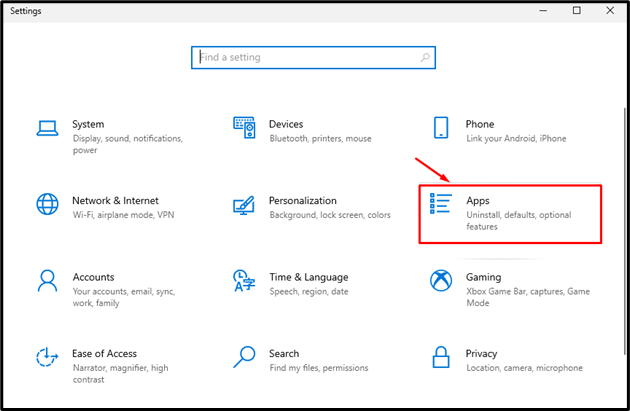
Steg 2: Avinstallera Vulkan Libraries
Nu, under ' Appar och funktioner ', sök efter ' Vulkan ” från listan över installerade appar:
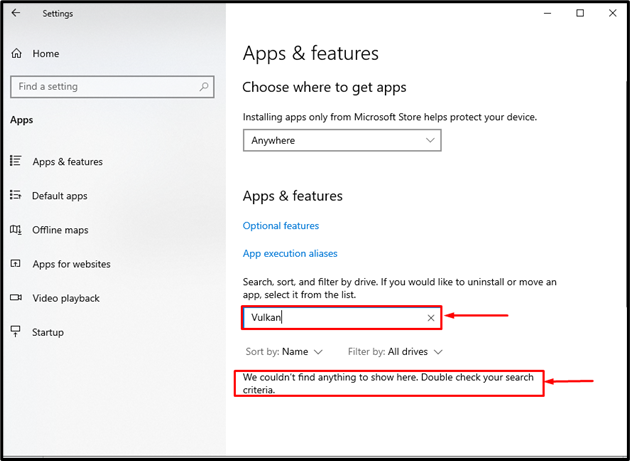
Om datorn inte har Vulkan Libraries installerade, skulle den ge ovanstående utdata. Men om ' VulkanSDK
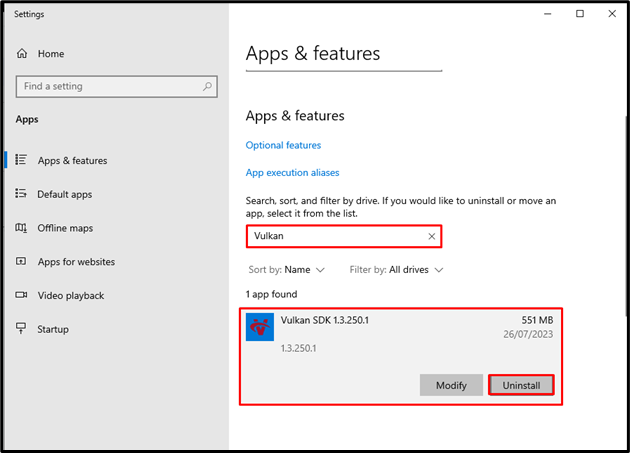
Om du gör detta tar du bort Vulkan Runtime-biblioteken från användarens dator. Om de vill installera om det, bör de bara kontrollera och installera uppdateringar för sin dator, så kommer den automatiskt att installeras igen.
Slutsats
För att ta bort Vulkan Runtime Libraries från datorn, öppna ' inställningar ' använda ' Windows + I ” genväg på tangentbordet. Klicka sedan på ' Appar ” inställningar från listan med alternativ. Därefter under ' Appar och funktioner ', sök efter ' Vulkan ” från listan över program installerade på datorn. Om ' VulkanSDK